-
* Tutoriel 194 *

Deux autres modèles vous attendent en bas de la page...
N'hésitez pas a faire défiler la page afin de vous donner des idées ...


* PROLOGUE *
Ce tutoriel a été réalisé avec Corel X12 mais il peut être fait avec les autres versions de psp. Suivant la version de Corel utilisée, vous risquez d’obtenir des résultats différents. Un grand merci à mes traductrices qui font voyager mes tutoriels de part le monde ainsi qu’aux tubeurs/tubeuses sans qui ce travail n’aurait pas pu se faire. Les tubes utilisés dans ma version me viennent de divers groupes de partage et/ou de mes recherches sur le net. Ils sont à usage unique pour ce tutoriel et ne doivent pas être partagés ou pris pour resservir dans vos propres tutoriels. Ce tutoriel est issu de mon imagination. Toute ressemblance avec un autre tutoriel ne serait que pure coïncidence. Par respect ne pas le diffuser sur vos sites, blogs ou forums sans mon accord. (N’oubliez pas de signer vos créations afin d’éviter le plagiat (de plus en plus courant malheureusement). Si vous mettez vos réalisations d’après l’un de mes tutoriels sur vos sites, blogs, groupe et forum pensez à mettre le lien menant vers ce tutoriel. ) Merci pour votre compréhension. Amusez-vous bien.
Un clic sur le drapeau pour accéder à la traduction souhaitée...
N’hésitez pas à me prévenir si vous rencontrez le moindre souci avec mon tutoriel -

NOTE CONCERNANT LE MATÉRIEL :
Comme j'ai eus l'occasion de le constater le matériel joint n'est pas fait pour être partager sur vos sites/blogs ou pour vos tutoriels sans mon autorisation . Malheureusement certaines personnes sont réfractaires à cette dernière close .../ As I have had the opportunity to see, the attached material is not made to be shared on your sites / blogs without my permission. Unfortunately some people are resistants to this last close ...
* MATÉRIEL *
Palettes Couleurs (3 Versions) –
1-Déco perso + 1-WordArt: (PNG / PSP) –
4-Sélections (A enregistrer dans le dossier * Sélections * de PSP) –
NON FOURNI :
1ière version :
1-Walpapers : * 95589d46 * (Source : Google Image) –
1-Personnage : * Carole et Caroline *. Détouré par moi. (Issue d’une image trouvée sur Pinterest) –
1-Déco : * Compo Romantique *. Détouré par moi. (Issue d’une image trouvée sur Pinterest) –
2ième version :
1-Walpapers : * 9c31e8a41d * (Source : Google Image) –
1-Personnage : * Juliette *. Détouré par moi. (Issue d’une image trouvée sur Pinterest) –
1-Déco : * Rustique Compo *. Détouré par moi. (Issue d’une image trouvée sur Pinterest) –
1-Pour celles et ceux qui auraient des soucis pour voir mes captures d’écran : Une astuce :
*Il suffit de cliquer sur la capture en question et elle s’affiche en grand ensuite faire retour en arrière pour revenir sur le tutoriel *-
2-Selon les versions de paint shop pro les effets peuvent être différents -
3-N'hésitez pas à changer le mode mélange des calques, en fonction de vos tubes et couleurs-
4-Enregistrer souvent votre travail (ceci en cas de plantage ) -
5- Choisir 2 ou 3 couleurs en harmonies avec votre tube principal -
Tout est prêt ? Alors on y va...J'espère que vous prendrez plaisir à le reproduire -
 *ETAPE 1*
*ETAPE 1*Pour commencer...vous choisir une image qui vous plait ....
Y prélever deux couleurs : Avant-plan (AVP) : Foncé / Arrière-plan (ARP) : Clair -
Ouvrir un calque transparent de 950/600. SÉLECTIONNER TOUT …
Coller dans la sélection votre image paysage . DÉSÉLECTIONNER TOUT …
Mosaïque sans jointures==>Par défaut :
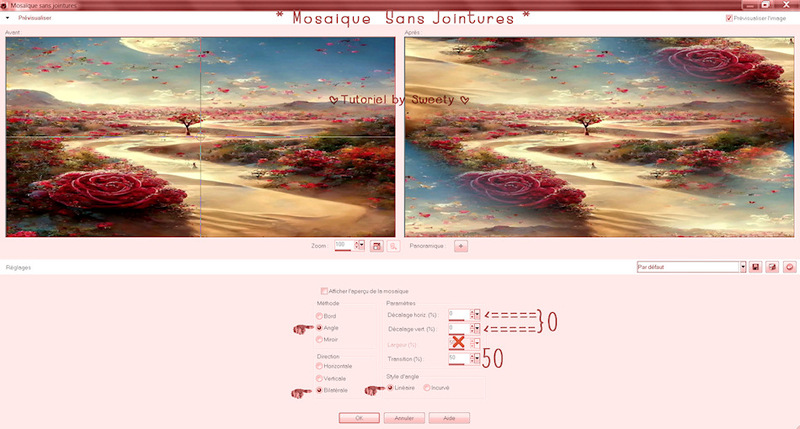
Réglage flou==>flou gaussien==>Rayon 20 –
Effet de Réflexion==>Miroir Rotatif==>configuré ainsi :
Décalage Horiz (%) : 0 / Angle de rotation : 180 OU 0 au choix selon votre image / Reflet : Coché –
 *ETAPE 2*
*ETAPE 2*Calque DUPLIQUER . Filters Unlimited 2.0==>Tow Moon==>PaperFold:
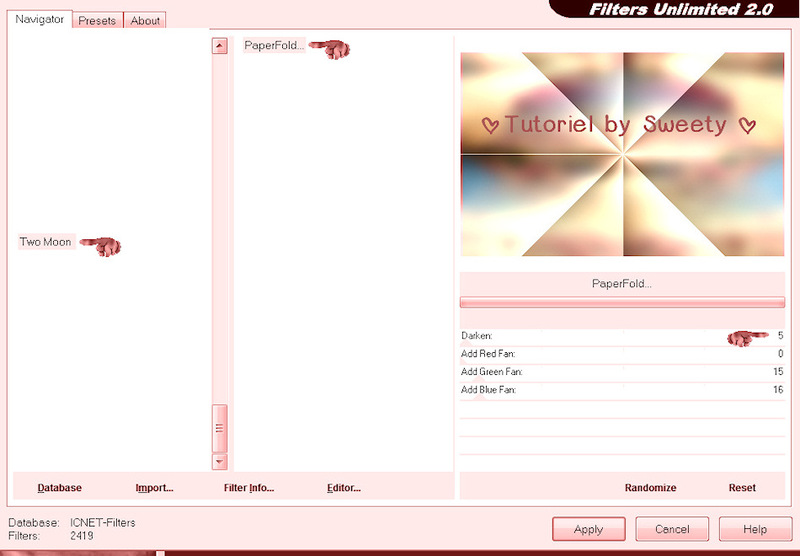
Effet de Réflexion==>Miroir Rotatif==>configuré ainsi :
Décalage Horiz (%) : 0 / Angle de rotation : 180 / Reflet : Coché –
Opacité du calque à +/- 70 % . Calque==>nouveau calque -
Charger à partir du disque la sélection 1 194 –
Remplir la sélection avec la couleur foncée (Zoomer si nécessaire) –
DÉSÉLECTIONNER TOUT …
 *ETAPE 3*
*ETAPE 3*Nous sommes en haut de la pile sur * Raster 2 * -
Calque DUPLIQUER. MuRa’s Filter Meister==>Pole Transform 2.1 :
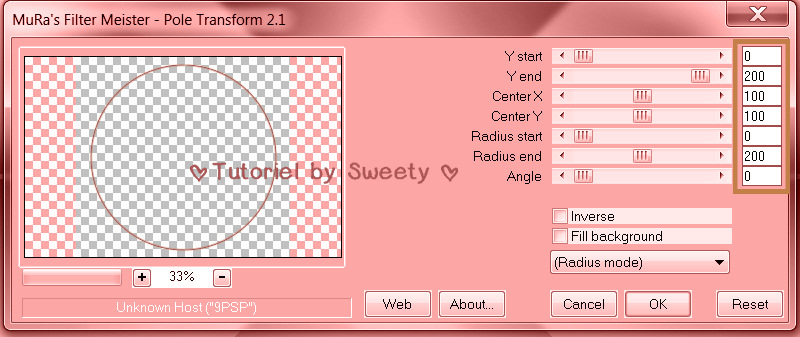
Calque DUPLIQUER . Image RENVERSER . Fusionner avec le calque de dessous –
 *ETAPE 4*
*ETAPE 4*Nous obtenons ceci en haut de la pile :

Charger à partir du disque la sélection 2 194 . Aller sur le calque juste en dessous (Raster 2)-
Edition==>effacer ou supprimer au clavier -
Faire la même chose sur le calque de dessous (Copie de Raster 1) –
Le résultat :
GARDER LA SÉLECTION ACTIVE …
 *ETAPE 5*
*ETAPE 5*Nous sommes sur * Copie de Raster 1 * avec la sélection active -
Passer sur le calque juste en dessous (Raster 1) –
Effet de trait==>coup de pinceau==>configuré ainsi :
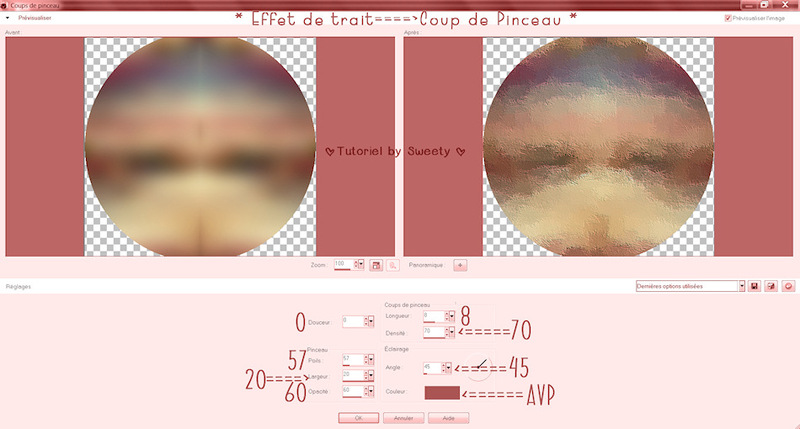
Filters Unlimited 2.0==>Variations==>ButtonMaker Round…
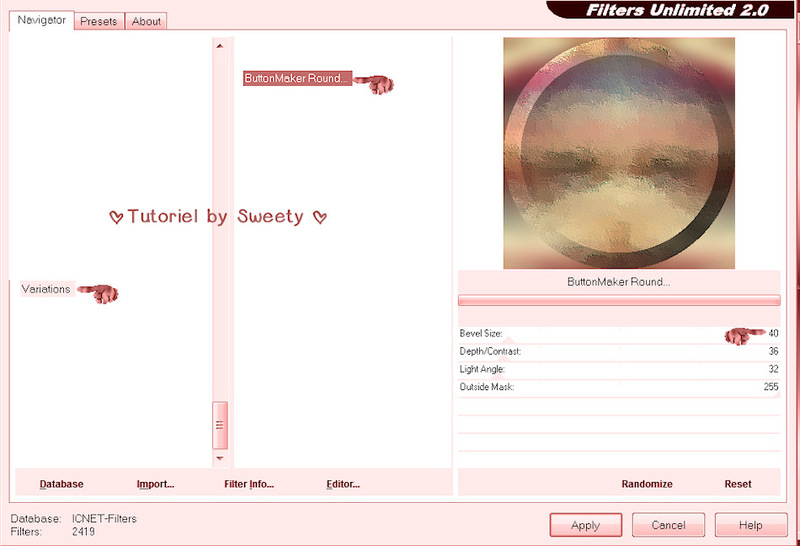
Effet de Réflexion==>Miroir Rotatif==>configuré ainsi :
Décalage Horiz (%) : 0 / Angle de rotation : 180 / Reflet : Coché –
Transformer la sélection en calque …
Sélection==>modifier==>contracter de 42. Effacer ou supprimer au clavier-
DÉSÉLECTIONNER TOUT …
 *ETAPE 6*
*ETAPE 6*Toujours sur ce calque (Sélection transformée) …
Outil sélection==>sélection personnalisée==>configuré ainsi :
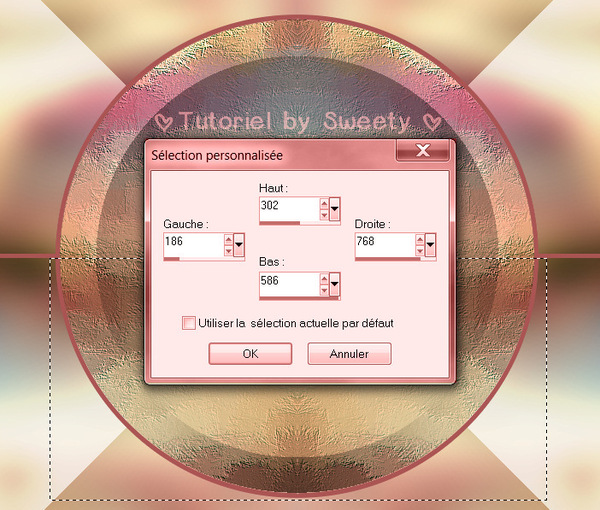
Effacer ou supprimer au clavier. DÉSÉLECTIONNER TOUT …
Calque DUPLIQUER . Image RENVERSER. Fusionner avec le calque de dessous –
Outil baguette magique==>tolérance 0==>sélectionner l’intérieur du cercle :

 *ETAPE 7*
*ETAPE 7*Nous sommes sur le 2ième calque en partant du bas (Sélection transformée) –
La sélection active … Calque nouveau calque. Remplir la sélection avec la couleur foncée -
Sélection==>modifier==>contracter de 5. Effacer ou supprimer au clavier-
Calque nouveau calque. Coller dans la sélection votre image paysage –
Sélection INVERSER . Ombre Portée : 0 / 0 / 60 / 20 / Noire / Case du bas non cochée-
Agencer==>déplacer vers le bas deux fois. De nouveau Sélection INVERSER –
Alien Skin==>Eyes Candy 5==>Impact==>Glass==>configuré ainsi :
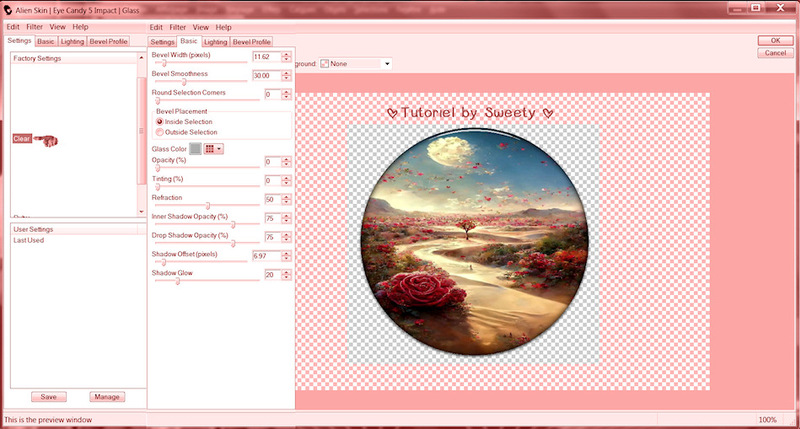 DÉSÉLECTIONNER TOUT …
DÉSÉLECTIONNER TOUT … *ETAPE 8*
*ETAPE 8*Nous en sommes là sur * Raster 4 * :

Passer le calque du milieu (Raster 3). Fusionner avec le calque de dessous deux fois –
Agencer==>déplacer vers le haut deux fois. Il est en 2ième position en partant du haut –
Se positionner sur le calque juste au dessus (Copie de Raster 2)-
Fusionner avec le calque de dessous. Résultat tag et palette :

Ombre Portée : 0 / 0 / 60 / 20 / Noire / Case du bas non cochée-
 *ETAPE 9*
*ETAPE 9*Charger à partir du disque la sélection 3 194 -
Aller sur le 2ième calque en partant du bas (Copie de Raster 1) –
Filters Unlimited 2.0==>&<Bkg Designer sf10 I>==>Center Mirror:

Effet de Réflexion==>Miroir Rotatif==>configuré ainsi :
Décalage Horiz (%) : 0 / Angle de rotation : 0 OU 180 selon vos gouts / Reflet : Coché –
DÉSÉLECTIONNER TOUT … L’opacité de ce calque est déjà à 70 % (Laisser comme ça) –
 *ETAPE 10*
*ETAPE 10*Toujours sur * Copie de Raster 1 *… Charger à partir du disque la sélection 4 194 –
Calque==>nouveau calque. Coller dans la sélection votre image paysage –
Selon votre image faire : Effet de Réflexion==>Miroir Rotatif==>configuré ainsi :
Décalage Horiz (%) : 0 / Angle de rotation : 180 OU 0 Selon vos gouts / Reflet : Coché –
Baisser l’opacité de ce calque entre 40 et 60 % (pour ma 1ière version 40% et pour les 2 autres à 55%)-
Calque==>nouveau calque. Copier/Coller dans la sélection la déco perso 1 194 –
Calque DUPLIQUER. Fusionner avec le calque de dessous -
DÉSÉLECTIONNER TOUT … Ombre portée : 0 / 0 / 60 / 20 / Noire / Case du bas non cochée-
 *ETAPE 11*
*ETAPE 11*Résultat :
Nous sommes sur * Raster 5 * . Se placer sur le calque juste au dessus (Raster 2) –
Effet géométriques==>Inclinaison==>configuré ainsi :
Verticale : Coché / Enroulement : Coché / Angle d’inclinaison : 45 –
Avec l’outil gomme==>effacer les deux petits traits :

Calque DUPLIQUER. Image MIROIR. Fusionner avec le calque de dessous -
Ombre Portée : 0 / 0 / 60 / 20 / Noire / Case du bas non cochée-
 *ETAPE 12*
*ETAPE 12*Se positionner sur le calque tout au dessus en haut de la pile (Raster 4) –
Calque DUPLIQUER. Redimensionner à 70 % . Mosaïque sans jointures==>configurée ainsi :
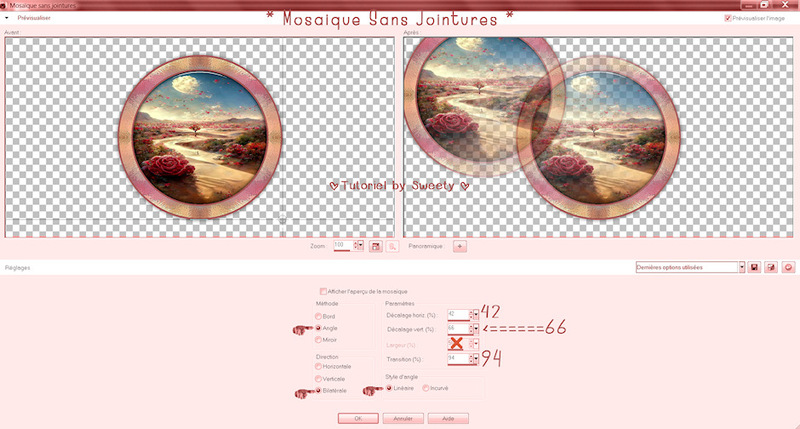
Effet de Réflexion==>Miroir Rotatif==>configuré ainsi :
Décalage Horiz (%) : 0 / Angle de rotation : 180 / Reflet : Coché –
Opacité de ce calque à 70 % . Agencer==>déplacer vers le bas deux fois –
 *ETAPE 13*
*ETAPE 13*Ajouter une bordure de 3 Couleur foncé ou autre –
SÉLECTIONNER TOUT … Ajouter une bordure de 40 (peu importe la couleur)-
Edition==>copier (L’image se mets en mémoire). Sélection INVERSER –
Coller dans la sélection l’image qui est en mémoire -
Réglage flou==>flou gaussien==>Rayon 20 .VM Toolbox==>Blast==>Strengh à 176 -
Effet de Réflexion==>Miroir Rotatif==>configuré ainsi :
Décalage Horiz (%) : 0 / Angle de rotation : 180 / Reflet : Coché –
GARDER LA SÉLECTION ACTIVE …
 *ETAPE 14*
*ETAPE 14*AAAFrames==>Foto Frame==>configuré ainsi :

Effet de Réflexion==>Miroir Rotatif==>configuré ainsi :
Décalage Horiz (%) : 0 / Angle de rotation : 0 / Reflet : Coché –
Transformer la sélection en calque et GARDER LA SÉLECTION ACTIVE –
Passer sur le calque en dessous (Arrière-plan) –
Coller dans la sélection l’image copiée à l'étape 13 et qui est toujours en mémoire –
Retourner sur le calque du haut. Mode de ce calque * Luminance (H) * ou autre -
Ombre Portée : 0 / 0 / 60 / 20 / Noire / Case du bas non cochée-
DÉSÉLECTIONNER TOUT …
 *ETAPE LA DÉCO *
*ETAPE LA DÉCO *Copier/coller comme nouveau calque votre tube personnage et autres…
Pour ma version Fête des mères :
Personnage : * Carole et Caroline *. Détouré par moi d’après une image trouvé sur Pinterest –
Redimensionner à 50 % -
Déco Word Art : * Fêtes des Mères * Détouré et modifié par moi d’après une image trouvé sur Pinterest –
Calque==>dupliquer ce calque. Image==>décalage==>configuré ainsi :
Décalage Horiz : 0 / Décalage Vert : 2 / Perso et transparent : cochés –
Mode de ce calque : * Multiplier *. Agencer==>déplacer vers le bas –
Déco fleurs :* Compo Romantique *. Détouré par moi d’après une image trouvé sur Pinterest –
Redimensionner à 50 % -
Ombre portée sur chaque élément au choix -
Pour ma 2ième version :
Personnage : * Juliette 2 *. Détouré par moi d’après une image trouvé sur Pinterest –
Image MIROIR. Redimensionné à 48 % -
Déco fleurs : * Rustique Compo *. Détouré par moi d’après une image trouvé sur Pinterest –
Redimensionner à 60 % - Ombre portée sur chaque élément au choix -
 *ETAPE 14 ET FINALE *
*ETAPE 14 ET FINALE *Apposer votre signature et la mienne si vous le souhaitez –
Fusionner tous (Aplatir) .Redimensionner à 950 pixels . Enregistrer votre travail :
Fichier==>exporté==>fichier jpeg optimisé==>compression à 20 -
 *ÉPILOGUE *
*ÉPILOGUE *Tutoriel original crée par Sweety (Moi) le : 25 Avril 2023 –
Mis en ligne le :
Ma 2ième version :
 Ma 3ième version :
Ma 3ième version : Ce tutoriel a été imaginé, créé et rédigé par moi.
Ce tutoriel a été imaginé, créé et rédigé par moi.Toute ressemblance avec un autre tutoriel ne serait que pure coïncidence.
Je vous remercie d’avoir pris le temps de le faire et serais heureuse de recevoir
vos versions à mon adresse mail :
 sweet.eden02@Gmail.com
sweet.eden02@Gmail.com
 Vielen Dank Inge-Lore für diese hervorragende Version, die für wunderbare Arbeit begleitetSeine Website :
Vielen Dank Inge-Lore für diese hervorragende Version, die für wunderbare Arbeit begleitetSeine Website : 



 Thank you Sylviane/SVC . His site :
Thank you Sylviane/SVC . His site : 

 Sylviane / SVC Design gracias por esta excelente versión . Su sitio :
Sylviane / SVC Design gracias por esta excelente versión . Su sitio : 

 Köszönöm részére ez csodálatos változat Katinkahogy kíséri a fordítás. A telek :
Köszönöm részére ez csodálatos változat Katinkahogy kíséri a fordítás. A telek :

 Grazie Byllina per questa bella versioneche accompagna la tua traduzione. Suo sito:
Grazie Byllina per questa bella versioneche accompagna la tua traduzione. Suo sito:

 Obrigado Marcinha por sua versão. O site dele aqui
Obrigado Marcinha por sua versão. O site dele aqui 

 Claudia / HappyRataplan bedankt voor deze mooie versie. zijn site
Claudia / HappyRataplan bedankt voor deze mooie versie. zijn site






-
Commentaires
2CokiesVendredi 26 Mai 2023 à 18:09Coucou,
merci pour le partage de ce beau tuto
j'ai eu un peu de mal à le réaliser, le visuel m'a beaucoup gênée.
je n'ai pas une vue au top.
je ne sais pas ou mettre mon essai.
je pense que Chéryl le fera
merci encore et bon week-end de pentecote
-
Samedi 27 Mai 2023 à 06:55
-
 Suivre le flux RSS des commentaires
Suivre le flux RSS des commentaires
 Ajouter un commentaire
Ajouter un commentaire


























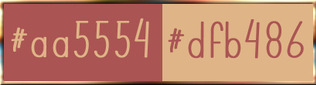
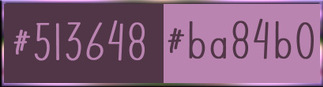

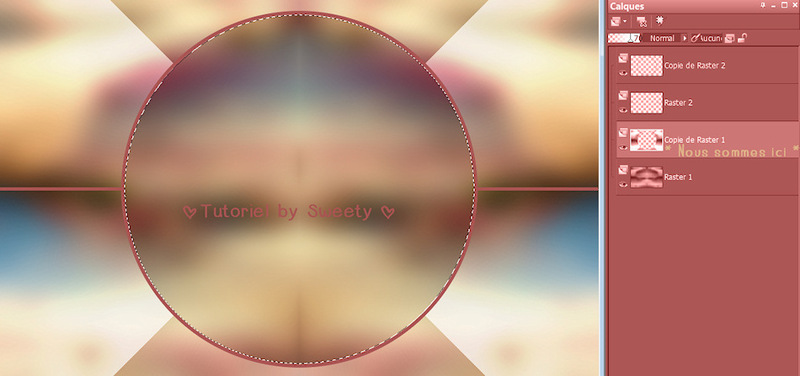



Trop belles versions ma Sweety
bravo!!
je vais essayer de le faire dans la journée
Gros bisous
Merci Shawnee c'est gentil .
Tu fais quand tu veux et peux ....
Gros bisous et bon après-midi